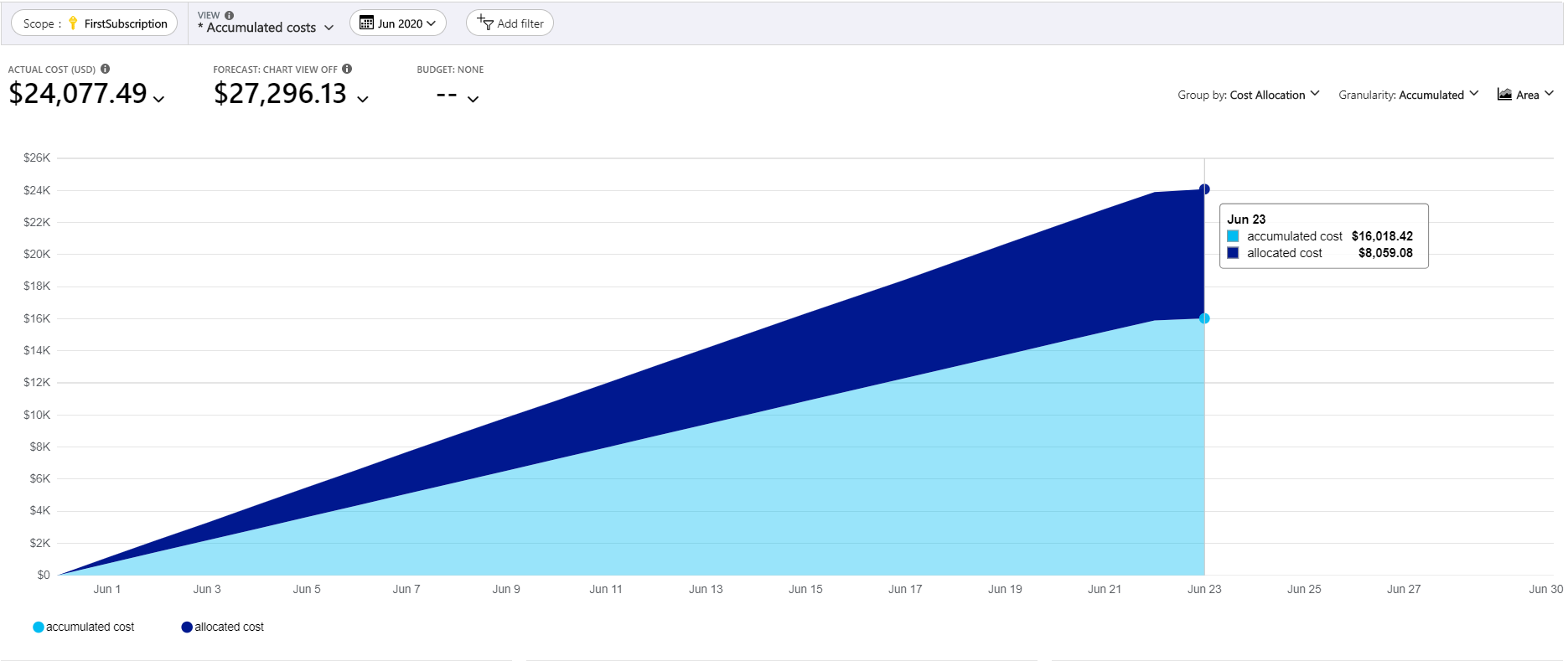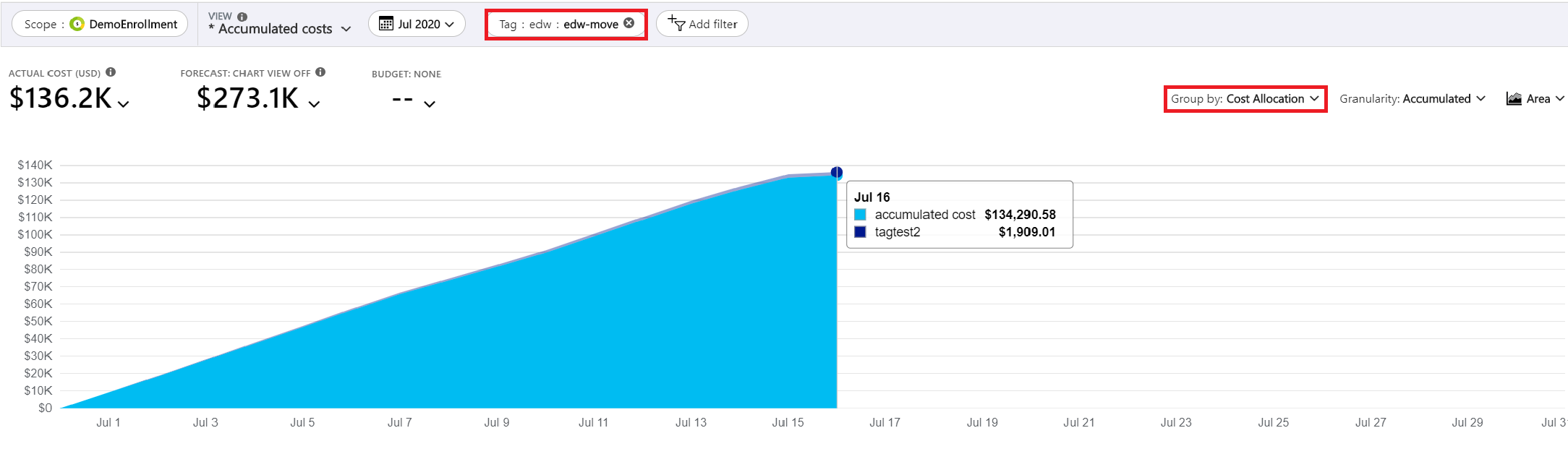Azure-beli költségfelosztási szabályok létrehozása és kezelése
A nagyvállalatok gyakran központilag kezelik az Azure-szolgáltatásokat vagy erőforrásokat. Ezeket azonban különböző belső részlegek vagy üzleti egységek használják. Általában a központi kezelőcsapat szeretné visszacsoportosítani a megosztott szolgáltatások költségeit a szolgáltatásokat aktívan használó belső részlegeknek vagy vállalati egységeknek. Ez a cikk segít megérteni és használni a költségfelosztást a Cost Managementben.
A költségfelosztással újra hozzárendelheti vagy eloszthatja a megosztott szolgáltatások költségeit. Az előfizetésekből, erőforráscsoportokból vagy címkékből származó költségek a szervezet más előfizetéseihez, erőforráscsoportjaihoz vagy címkéihez lesznek hozzárendelve. A költségfelosztás során a megosztott szolgáltatások költségei más, a szolgáltatást használó belső részlegekhez vagy vállalati egységekhez tartozó előfizetésekhez, erőforráscsoportokhoz vagy címkékhez kerülnek át. Más szóval a költségfelosztási funkció elősegíti a költségek kezelését és elszámolhatóvá tételét a helyek között.
A költségfelosztás nem támogatott a vásárlások esetében, beleértve a foglalásokat és a megtakarítási terveket.
A költségfelosztási funkció nincs hatással a számlázásra. A számlázási felelősségek nem változnak. A költségfelosztási funkció elsődleges célja lehetővé tenni költségek visszaosztását másoknak. A költséghelyi elszámolás minden folyamata a szervezetben, az Azure-on kívül megy végbe. A költségfelosztási funkció a hozzárendelt vagy kiosztott költségek megjelenítésével segíti a költségek elszámolását.
A lefoglalt költségek megjelennek a költségelemzésben. Ezek a költségfelosztási szabály létrehozásakor megadott célzott előfizetésekhez, erőforráscsoportokhoz vagy címkékhez társított egyéb elemekként jelennek meg.
Előfeltételek
- A költségfelosztás jelenleg csak a következőkkel rendelkező ügyfeleket támogatja:
- Egy Microsoft Ügyfélszerződés (MCA) a Nagyvállalati indítványban, amelyben Azure-szolgáltatásokat vásárol egy Microsoft-képviselőn keresztül. McA-E megállapodásnak is nevezik.
- Egy Microsoft Ügyfélszerződés, amelyet az Azure webhelyén vásárolt. McA-online szerződésnek is nevezik.
- Egy Nagyvállalati Szerződés (EA).
- Költségfelosztási szabály létrehozásához Nagyvállalati Szerződéshez tartozó vállalati rendszergazdai fiókot kell használnia. Vagy egy Microsoft Ügyfélszerződés számlázási fiókja tulajdonosának kell lennie.
Költségfelosztási szabály létrehozása
- Jelentkezzen be az Azure Portalra a https://portal.azure.com webhelyen.
- Keresse meg a Költségkezelés + számlázás>Cost Management elemet.
- A Beállítások>konfigurációja területen válassza a Költségfelosztás lehetőséget.
- Győződjön meg arról, hogy a megfelelő EA-regisztrációt vagy számlázási fiókot választja ki.
- Válassza a +Hozzáadás lehetőséget.
- A költségfelosztási szabály neveként adjon meg egy leíró szöveget.
A szabály kiértékelési kezdési dátuma létrehozza a költségfelosztás százalékos értékét, és előre kitölti őket.
- Válassza a Források hozzáadása lehetőséget, majd válasszon ki előfizetéseket, erőforráscsoportokat vagy címkéket a felosztani kívánt költségek kiválasztásához.
- Válassza a Célok hozzáadása lehetőséget, majd válassza ki az előfizetéseket, erőforráscsoportokat vagy címkéket a lefoglalt költségek fogadásához.
- Ha több költségfelosztási szabályt kell létrehoznia, ismételje meg ezt a folyamatot.
A felosztás százalékos arányának konfigurálása
A felosztás százalékos arányának konfigurálásával meghatározhatja a költségek megoszlásának arányát a megadott célok között. A költségfelosztási szabály létrehozásához egész számként, manuálisan adhat meg százalékos értékeket. Vagy megoszthatja a költségeket a megadott célok között arányosan, a számítási igény, a tárterület vagy a hálózat aktuális felhasználásának mértéke alapján.
Ha számítási költség, tárolási költség vagy hálózati költség alapján osztja el a költségeket, az arányos százalék a kiválasztott cél költségeinek kiértékelésével lesz kiszámítva. A költségek hozzárendelődnek az erőforrástípushoz az aktuális számlázási hónapban.
Ha a költségeket a teljes költséggel arányosan osztja el, az arányos százalékos arány az aktuális számlázási hónap kiválasztott céljainak összegével vagy teljes költségével lesz lefoglalva.
A beállítás után az előre kitöltött százalékértékek nem változnak. Minden folyamatban lévő foglalás használja őket. A százalékértékek csak akkor változnak, ha manuálisan frissíti a szabályt.
- Válassza az alábbi lehetőségek egyikét a Százalékos arány kitöltése listán.
- Felosztás egyenlően – Mindegyik cél azonos százalékos arányban részesül a teljes költségből.
- Teljes költség – Arányos elosztás a célok között a teljes költségük alapján. A kiválasztott forrásokból származó költségek elosztásához használja az arányt.
- Számítási költség – A célokkal arányos arányt hoz létre az Azure számítási költségei alapján (erőforrástípusok a Microsoft.Compute névtérben). A kiválasztott forrásokból származó költségek elosztásához használja az arányt.
- Tárolási költség – Arányos elosztás a célok között az Azure tárolási költségük alapján (erőforrástípusok a Microsoft.Storage névtérben). A kiválasztott forrásokból származó költségek elosztásához használja az arányt.
- Hálózati költség – Arányos elosztás a célok között az Azure hálózati költségük alapján (erőforrástípusok a Microsoft.Network névtérben). A kiválasztott forrásokból származó költségek elosztásához használja az arányt.
- Egyéni – Lehetővé teszi a teljes szám százalékos arányának manuális megadását. A megadott százalékok összegének 100%-nak kell lennie.
- Ha elkészült, válassza a Létrehozás lehetőséget.
Megkezdődik a felosztási szabály feldolgozása. Ha a szabály aktív, a kiválasztott forrás összes költsége a megadott célokhoz lesz lefoglalva.
Az alábbiakban egy videó bemutatja, hogyan hozhat létre költségfelosztási szabályt.
Szabályok feldolgozása
A szabályok feldolgozása a létrehozásuk sorrendjében történik, és akár 24 órát is igénybe vehet.
Lássunk egy példát. Tegyük fel, hogy egy aktív szabály, a CA-1 szabály az A előfizetésből (a forrásból) a B előfizetéshez (a célhoz) rendeli a költségeket.
Később létrejön egy új szabály, a CA-2 szabály. A forrás az A előfizetés, a cél pedig a C előfizetés. A szabálynak tehát nincs hatása, mert az A előfizetés költsége nulla. A költségek nullaak, mert a CA-1 szabály aktív. Már lefoglalta az A előfizetés összes költségét a B előfizetéshez.
A költségfelosztási szabály ellenőrzése
Ha a költségfelosztási szabály aktív, a kiválasztott forrásokból származó költségek a megadott felosztási célokhoz lesznek rendelve. Az alábbiak alapján ellenőrizheti, hogy a költségek megfelelően vannak hozzárendelve a célokhoz.
Előfizetés költségfelosztásának megtekintése
A foglalási szabály hatását a költségelemzésben tekintheti meg. Az Azure Portalon lépjen az Előfizetések oldalra. Válasszon ki a listáról egy olyan előfizetést, amely egy aktív költségfelosztási szabály célja. Ezután válassza ki a Költségelemzés menüpontot. A költségelemzésben válassza a Csoportosítás, majd a Költségfelosztás lehetőséget. Az eredményül kapott nézet az előfizetés költségeinek gyors lebontását mutatja. Az előfizetéshez rendelt költségek is megjelennek, az alábbi ábrához hasonló módon.
Erőforráscsoport költségfelosztásának megtekintése
Hasonló eljárással értékelheti egy erőforráscsoport költségfelosztási szabályának hatását. Az Azure Portalon lépjen az Erőforráscsoportok oldalra. Jelöljön ki egy erőforráscsoportot a listában, amelyet egy aktív költségfelosztási szabály céloz meg. Ezután válassza ki a Költségelemzés menüpontot. A költségelemzésben válassza a Csoportosítás, majd a Költségfelosztás lehetőséget. A nézet az erőforráscsoport költségeinek gyors lebontását mutatja. Emellett az erőforráscsoport számára lefoglalt költségeket is megjeleníti.
Címkék költségfelosztásának megtekintése
Az Azure Portalon keresse meg a Költségkezelés + Számlázás>Cost Management>Költségelemzés lehetőséget. A költségelemzésben válassza a Szűrő hozzáadása lehetőséget. Válassza a Címke lehetőséget, válassza ki a címkekulcsot, és címkézze fel az értékeket a lefoglalt költségekkel.
Költségfelosztás megtekintése a letöltött használati adatokban és a CSV-fájlok exportálásában
A költségfelosztási szabályok a letöltött „Használati adatok” fájlban és az exportált adatokban is elérhetők. Az adatfájlok oszlopnévvel costAllocationRuleNamerendelkeznek. Ha egy költségfelosztási szabály alkalmazható a „Használati adatok” vagy az „Exportok” fájl egyik bejegyzésére, akkor a költségfelosztási szabály nevével rendelkező sorban van feltöltve. Az alábbi képen negatív értékű díj látható a forrás-előfizetés bejegyzésével. Innen kapja a díj a kiosztott költséget. Pozitív értékű díj pedig a költségfelosztási szabály célja esetében van jelen.
Azure-számlaegyeztetés
Az Azure-számlaegyeztetés a Usage Details fájlt is használja. A belső kiosztott költségek megjelenítése az egyeztetés során zavaró lehet. A félreértések elkerülése és a számlán szereplő adatokhoz való igazodás érdekében a költségfelosztási szabályok kiszűrhetőek. A költségfelosztási szabályok eltávolítása után a Használati adatok fájlnak meg kell egyeznie a számlázott előfizetési számla által megjelenített költséggel.
Meglévő költségfelosztási szabály szerkesztése
A költségfelosztási szabályok szerkeszthetők, hogy megváltoztassa a forrásukat vagy a céljukat, vagy frissítse az előre megadott százalékos arányokat a számítási, tárolási vagy hálózati lehetőségekhez. A szabályok szerkesztésekor ugyanúgy járjon el, ahogy a létrehozásukkor. A meglévő szabályok módosításának újbóli feldolgozása akár két órát is igénybe vehet.
Jelenlegi korlátozások
A Cost Management jelenleg támogatja a költségfelosztást a Költségelemzés, a költségvetések és az Előrejelzés nézetekben. A felosztott költségek megjelennek az előfizetések listáján és az „Előfizetések áttekintése” oldalon is.
A költségfelosztási funkció jelenleg nem támogatja a következőket:
- Számlázási előfizetések terület
- Cost Management Power BI-alkalmazás
- Power BI Desktop-összekötő
A Usage Details API verziója és későbbi verziója 2021-10-01 támogatja a költségfelosztási adatokat.
A költségfelosztási adatok eredményei azonban üresek lehetnek, ha nem támogatott API-t használ, vagy ha nem rendelkezik költséglefoglalási szabályokkal.
Ha engedélyezve van a költségfelosztási szabály(ok) használata, a fenntartott példány (RI) vásárlásának egységára 0-ként jelenik meg a használati adatok fájljában. A korlátozás megkerüléséhez használhatja az árlista adatait.
Nem történik költségfelosztás egy adott cél esetében, ha ahhoz nem társul valamilyen költség.
Következő lépések
- A költségfelosztással kapcsolatos kérdésekért és válaszokért olvassa el a Cost Management + Billing gyakori kérdéseket és válaszokat.
- Foglalási szabályok létrehozása vagy frissítése a költségfelosztási REST API használatával
- További információ a felhőberuházások költségkezeléssel való optimalizálásáról
Visszajelzés
Hamarosan elérhető: 2024-ben fokozatosan kivezetjük a GitHub-problémákat a tartalom visszajelzési mechanizmusaként, és lecseréljük egy új visszajelzési rendszerre. További információ: https://aka.ms/ContentUserFeedback.
Visszajelzés küldése és megtekintése a következőhöz: